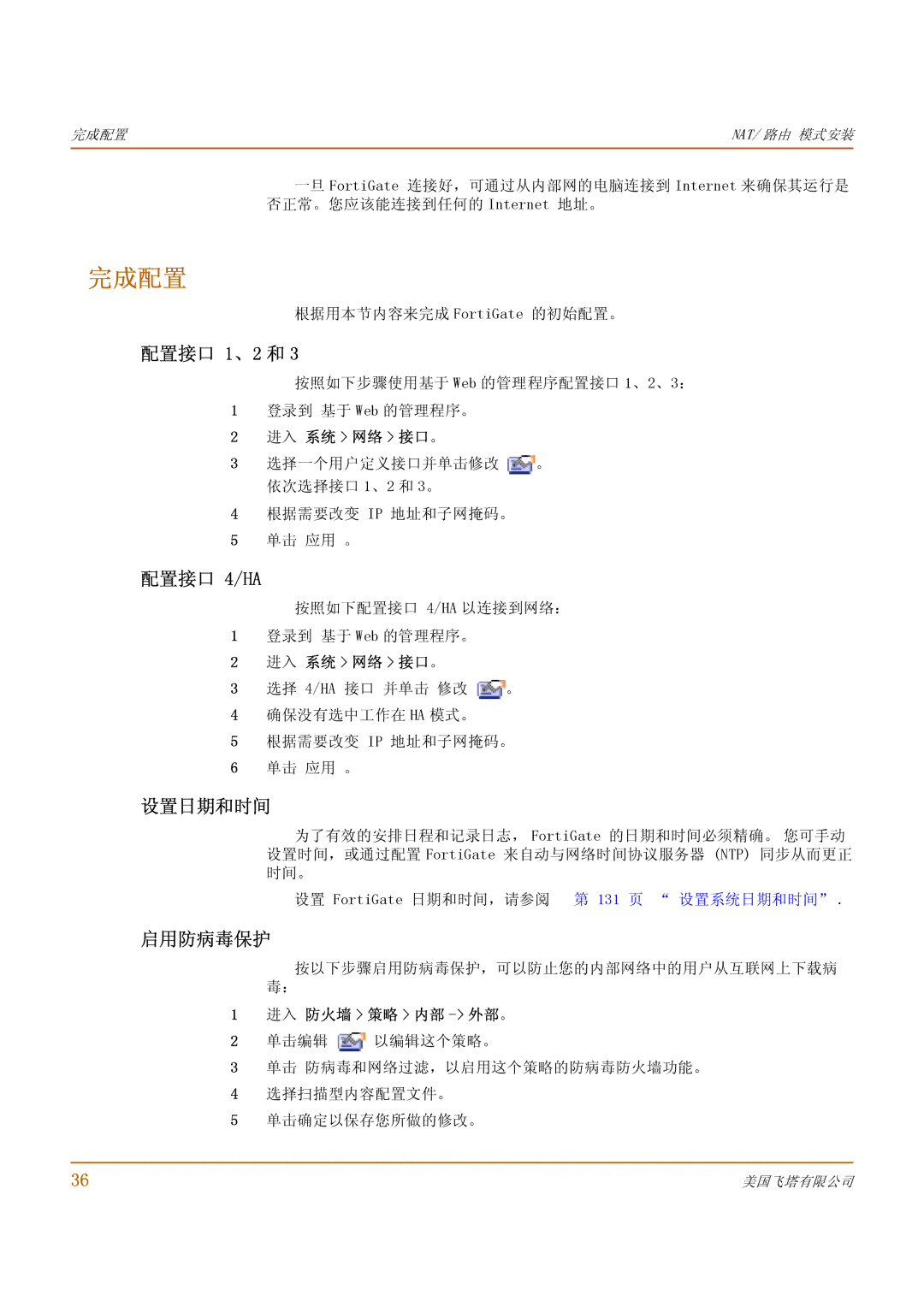完成配置 | NAT/ 路由 模式安装 |
|
|
一旦 FortiGate 连接好,可通过从内部网的电脑连接到 Internet 来确保其运行是 否正常。您应该能连接到任何的 Internet 地址。
完成配置
根据用本节内容来完成 FortiGate 的初始配置。
配置接口 1、2 和 3
按照如下步骤使用基于 Web 的管理程序配置接口 1、2、3:
1 登录到 基于 Web 的管理程序。
2 进入 系统 > 网络 > 接口。
3 选择一个用户定义接口并单击修改 ![]() 。 依次选择接口 1、2 和 3。
。 依次选择接口 1、2 和 3。
4 根据需要改变 IP 地址和子网掩码。
5 单击 应用 。
配置接口 4/HA
按照如下配置接口 4/HA 以连接到网络:
1 登录到 基于 Web 的管理程序。
2 进入 系统 > 网络 > 接口。
3 选择 4/HA 接口 并单击 修改 ![]() 。
。
4 确保没有选中工作在 HA 模式。
5 根据需要改变 IP 地址和子网掩码。
6 单击 应用 。
设置日期和时间
为了有效的安排日程和记录日志, FortiGate 的日期和时间必须精确。 您可手动 设置时间,或通过配置 FortiGate 来自动与网络时间协议服务器 (NTP) 同步从而更正 时间。
设置 FortiGate 日期和时间,请参阅 | 第 131 页 “ 设置系统日期和时间” . |
启用防病毒保护
按以下步骤启用防病毒保护,可以防止您的内部网络中的用户从互联网上下载病 毒:
1 进入 防火墙 > 策略 > 内部 -> 外部。
2 单击编辑 ![]() 以编辑这个策略。
以编辑这个策略。
3 单击 防病毒和网络过滤,以启用这个策略的防病毒防火墙功能。
4 选择扫描型内容配置文件。
5 单击确定以保存您所做的修改。
36 | 美国飞塔有限公司 |